Valentine Love Drink

Puedes encontrar el tutorial original aquí
Merci Titoune de m'avoir autorisé à traduire tes tutoriels
Gracias Titoune por dejarme traducir tus tutoriales
Tanto el tutorial como su traducción están registrados en twi
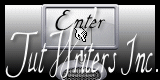
Para su realización nos hará falta:
Material
Filtros:
Alien skin / Eye canady 5 / Impact / Glass
Preset titoune_valentine_drink
Guardar el preset "titoune_valentine_drink" en la carpeta del filtro
AlienSkin /Impact / Settings / Glass
Penta.com / color dot
DSB flux / Bright noise
Alien Skin / Xenofex 2 / Constellation
Encontrarás estos filtros aquí
Y también aquí
Tube utilizado "55-3-JamieKidd_Margarita" de Jamie Kidd
Guardar la selección "selection valentine_love_drink" en la carpeta de selecciones de tu Psp
Abrir todos los tubes en el Psp. Duplicarlos (shift+D) y cerrar los originales
*** Nota ***
Este tutorial ha sido realizado en el sistema operativo Windows 7 (Seven)
La mayor parte de los filtros usados están importados en los Filtros Unlimited 2. Si trabajas este tutorial con los filtros no importados, es posible que los efectos queden muy diferentes
Si quieres puedes ayudarte de la regla para situarte en la realización del tutorial
Marcador (Arrastra con el raton)

Comencemos
No te olvides de guardar tu trabajo contínuamente
1.-
Abrir el tube p6_2 Duplicarlo (shift+D) y cerrar los originales
Edición_ Copiar
2.-
Abrir una nueva imagen transparente de 375 x 650 pixels
Selecciones_ Seleccionar todo
Edición_ Pegar en la selección
Selecciones_ Anular selección
3.-
Imagen_ Tamaño del lienzo_ 750 x 650 pixels
Izquierda_ Seleccionado
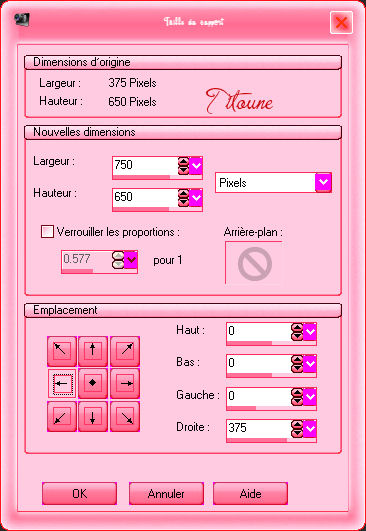
4.-
Capas_ Duplicar
Imagen_ Espejo
Capas_ Fusionar con la capa inferior
5.-
Ajustar_ Matiz y Saturación_ Colorear
En función de los tubes utilizados
En nuestro ejemplo
Matiz_ 248 Saturación_ 249

6.-
Selecciones_ Cargar o guardar selección_ Cargar selección del disco
Elegir la selección valentine_love_drink

Selecciones_ Convertir selección en capa
7.-
Efectos_ Efectos de Contorno_ Realzar
Selecciones_ Anular selección
8.-
Efectos_ Efectos de Distorsión_ Coordenadas Polares
Polares a rectangulares

9.-
Efectos_ Efectos de la Imagen_ Desplazamiento
Desplazamiento Horizontal_ 30
Desplazamiento Vertical_ -260
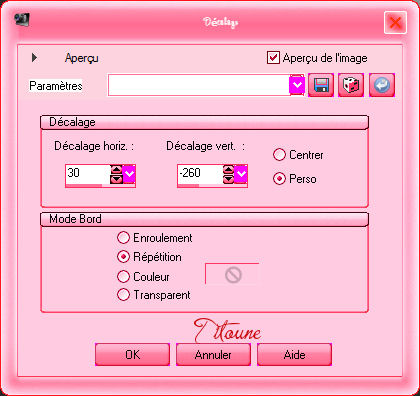
10.-
Capas_ Duplicar
Imagen_ Voltear
Capas_ Fusionar con la capa inferior
Efectos_ Efectos 3D_ Sombra en el color #d1435a
5_ 5_ 50_ 5
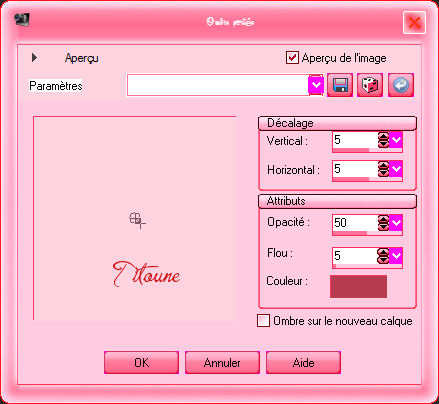
Repetir con la sombra en negativo
-5_ -5_ 50_ 5
11.-
Activar el tube ele53
Edición_ Copiar
Edición_ Pegar como nueva capa
12.-
Imagen_ Cambiar de tamaño_ Redimensionar al 105%
Todas las capas sin seleccionar
Ajustar_ Nitidez_ Enfocar
13.-
Ajustar_ Matiz y Saturación_ Colorear
Mismos valores que la vez anterior
14.-
Efectos_ Efectos de la Imagen_ Desplazamiento
Desplazamiento Horizontal_ 0
Desplazamiento Vertical_ 300
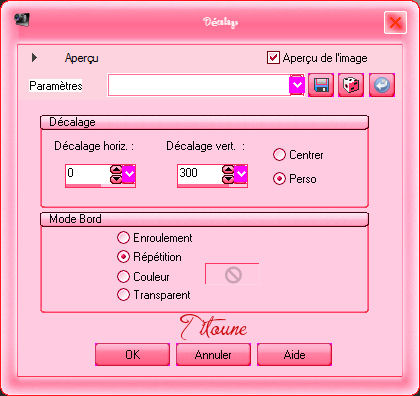
15.-
Capas_ Duplicar
Imagen_ Voltear
Capas_ Fusionar con la capa inferior
16.-
Efectos _ Efectos 3D_ Sombra
mismos valores que la vez anterior
17.-
Situaros sobre la capa con la selección transformada
Activar el tube ele25
Edición_ Copiar
Edición_ Pegar como nueva capa
18.-
Imagen_ Cambiar de tamaño_ Redimensionar al 85 %
Todas las capas sin seleccionar
Ajustar_ Nitidez_ Enfocar
Imagen_ Espejo
19.-
Efectos_ Efectos de la Imagen_ Desplazamiento
Desplazamiento Horizontal_ -50
Desplazamiento Vertical_ 0
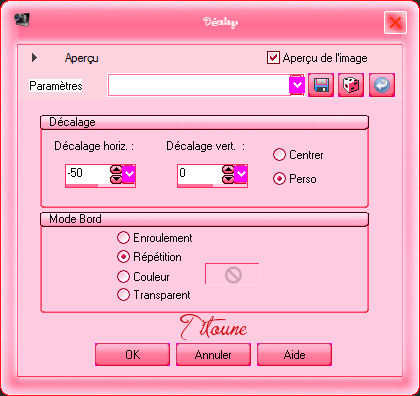
20.-
Ajustar_ Matiz y Saturación_ Colorear
Mismos valores que la vez anterior
21.-
Efectos _ Efectos 3D_ Sombra en el color #b83c50

Repetir la sombra con los valores en negativo
-3_ -3_ 30_ 3
22.-
Llamar esta capa Animación 1
23.-
Activar el tube "ele26"
Edición_ Copiar
Edición_ Pegar como nueva capa
24.-
Efectos_ Efectos de la Imagen_ Desplazamiento
Desplazamiento Horizontal_ 230
Desplazamiento Vertical_ 260
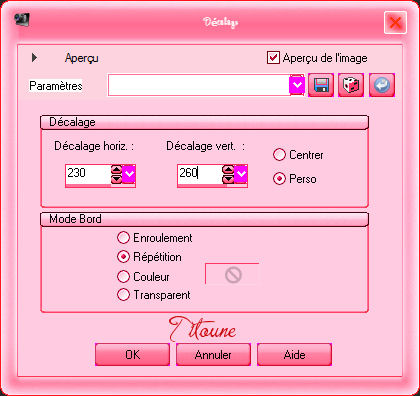
25.-
Ajustar_ Matiz y Saturación_ Colorear
Mismos valores que la vez anterior
26.-
Efectos_ Efectos 3D_ Sombra en el color #b83c50
1_ 1_ 100_ 1

Repetir la sombra con los valores en negativo
-1_ -1_ 100_ 1
27.-
Llamar esta capa Animación 2
28.-
Activar el tube "ele8"
Edición_ Copiar
Edición_ Pegar como nueva capa
29.-
Imagen_ Cambiar de tamaño_ Redimensionar al 75%
Todas las capas sin seleccionar
Ajustar_ Nitidez_ Enfocar
30.-
Ajustar_ Matiz y Saturación_ Colorear
Mismos valores que la vez anterior
31.-
Efectos_ Efectos de la Imagen_ Desplazamiento
Desplazamiento Horizontal_ 170
Desplazamiento Vertical_ -165
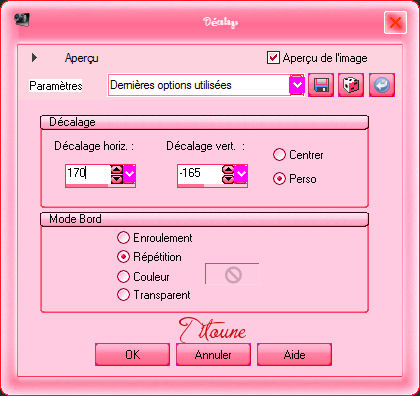
32.-
Efectos_ Complementos_ Alien skin / Eye Candy 5 / Impact / GlassPreset "titoune_valentine_drink
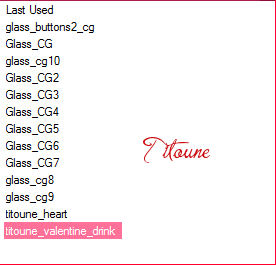
Llamar esta capa Corazón
33.-
Sobre la misma capa
Con la ayuda de la varita mágica_ Tolerancia_ 25
Seleccionar el pequeño corazón situada en la parte superior derecha
Selecciones_ Convertir selección en capa
34.-
Efectos_ Complementos_ Alien skin / Eye Candy 5 / Impact / GlassPreset Glass_CG2
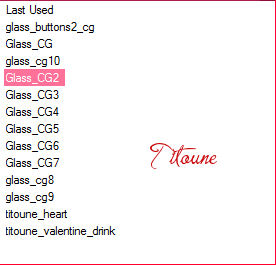
Llamar esta capa Animación 3
Selecciones_ Anular selección
35.-
En la Paleta de capas_ Situaros sobre la capa Corazón
Capas_ Organizar_ Desplazar hacia abajo (2 veces)
36.-
En la paleta de capas
Las vamos a colocar como ves en la captura
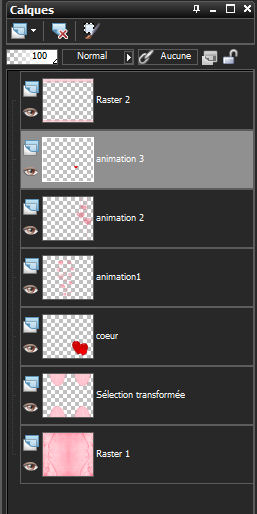
Nos situamos en la capa Animación 3
Capas_ Fusionar hacia abajo (2 veces)
Llamar Animación 1
37.-
Con la ayuda de la goma de borrar_ Eliminar el palo que se encuentra debajo del corazón


Situaros sobre la capa Corazón
Llamar esta capa Animación 2
38.-
Activar el tube ele24
Edición_ Copiar
Edición_ Pegar como nueva capa
Capas_ Organizar_ Enviar al frente
39.-
Imagen_ Cambiar de tamaño_ Redimensionar al 40%
Todas las capas sin seleccionar
Ajustar_ Nitidez_ Enfocar
40.-
Imagen_ Rotación_ Rotación libre_ 5º a la izquierda
41.-
Efectos_ Efectos de la Imagen_ Desplazamiento
Desplazamiento Horizontal_ 178
Desplazamiento Vertical_ -145
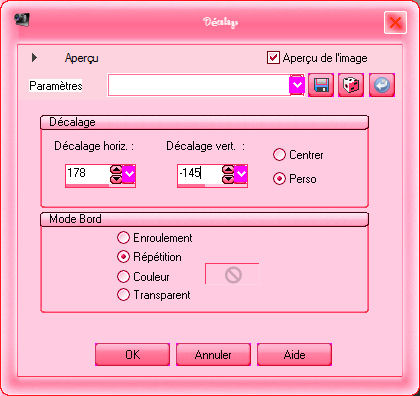
42.-
Activar el tube ele27
Edición_ Copiar
Edición_ Pegar como nueva capa
43.-
Imagen_ Cambiar de tamaño_ Redimensionar al 25%
Todas las capas sin seleccionar
Ajustar_ Nitidez_ Enfocar
44.-
Imagen_ Rotación_ Rotación libre_ 5º a la izquierda
45.-
Efectos_ Efectos de la Imagen_ Desplazamiento
Desplazamiento Horizontal_ 223
Desplazamiento Vertical_ -225
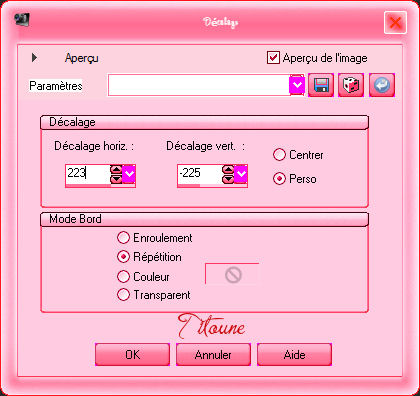
46.-
Activar el tube de mujer que habéis elegido
Edición_ Copiar
Edición_ Pegar como nueva capa
Redimensionar a vuestra conveniencia
Colocar en la parte inferior izquierda
En la Paleta de capas colocar este tube bajo la capa de la puntilla
47.-
Efectos_ Efectos 3D_ Sombra en el color #b83c50
3_ 3_ 30_ 3
Repetir con los valores en negativo
-3_ -3_ 30_ 3
48.-
Situaros sobre la capa de más arriba en la paleta de capas
Capas_ Nueva capa de trama
Llenar con un color elegido en vuestro tube
En el ejemplo el color #d0111b
Selecciones_ Seleccionar todo
Selecciones_ Modificar_ Contraer_ 3 pixels
Con la ayuda de la tecla Del_ Suprimir
Selecciones_ Invertir
49.-
Efectos_ Complementos_ Penta.com / color dot
Valores por defecto
Selecciones_ Anular selección
50.-
Efectos_ Efectos 3D_ Sombra
Mismos valores que la vez anterior
51.-
Situaros sobre la capa de trama 1
Edición_ Copiar
Selecciones_ Seleccionar todo
Imagen_ Recortar selección
Imagen_ Tamaño del lienzo_ 800x700 pixels
Centro_ Seleccionado
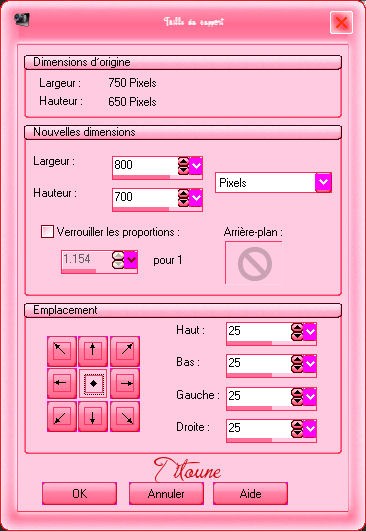
52.-
Capas_ Nueva capa de trama
Capas_ Organizar_ Desplazar hacia abajo
Selecciones_ Seleccionar todo
Edición_ Pegar en la selección
No quitar la selección
53.-
Capas_ Nueva capa de trama
Capas_ Organizar_ Enviar al frente
54.-
Llenar con el color elegido en vuestro tube
En el ejemplo el color #d0111b
Selecciones_ Modificar_ Contraer_ 3 pixels
Con la ayuda de la tecla Del_ Suprimir
Selecciones_ Invertir
55.-
Efectos_ Complementos_ Penta.com / color dot
Valores por defecto
Selecciones_ Anular selección
Efectos_ Efectos 3D_ Sombra
Mismos valores que la vez anterior
Firmar vuestro trabajo
Animación
56.-
Situaros sobre la capa Animación 1
Efectos_ Complementos_ DSB flux / Bright noise
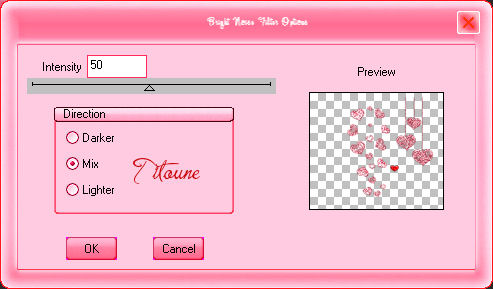
57.-
Situaros sobre la capa Animación 2
Efectos_ Complementos_ Alien Skin / Xenofex 2 / Constellation
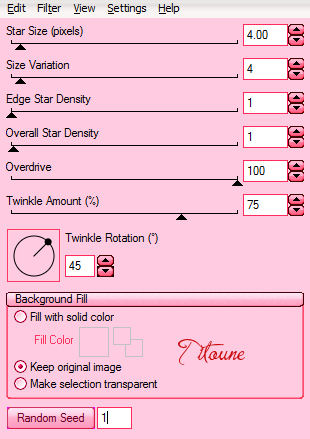
Edición_ Copia fusionada
Abrir el programa Animation Shop
Edición_ Pegar como nueva animación
58.-
Regresar al Psp
Anular las últimas 3 operaciones
59.-
Situaros sobre la capa Animación 1
Efectos_ Complementos_ DSB flux / Bright noise
Clic sobre Mix para cambiar el valor del efecto
60.-
Situaros sobre la capa Animación 2
Efectos_ Complementos_ Alien Skin / Xenofex 2 / Constellation
Clic sobre Random Seed para cambiar el valor del efecto
Edición_ Copia fusionada
En el Animation Shop
Edición_ Pegar después del marco activo
61.-
Regresar al Psp
Anular las últimas 3 operaciones
62.-
Situaros sobre la capa Animación 1
Efectos_ Complementos_ DSB flux / Bright noise
Clic sobre Mix para cambiar el valor del efecto
63.-
Situaros sobre la capa Animación 2
Efectos_ Complementos_ Alien Skin / Xenofex 2 / Constellation
Clic sobre Random Seed para cambiar el valor del efecto
Edición_ Copia fusionada
En el Animation Shop
Edición_ Pegar después del marco activo
Edición_ Seleccionar todo
64.-
Lanzar la animación
Propiedades de la imagen
Poner la velocidad en 20
65.-
Edición_ Seleccionar todo
Lanzar la animación
Si todo es correcto y te gusta
Guardar en formato Gif
Hemos terminado nuestro trabajo
Espero que hayas disfrutado haciéndolo tanto como yo creándolo
Si tienes algún problema contacta con Titoune o en el correo de la web
Titoune
Creado el 9 de enero de 2011
